Clàr-innse
Uaireannan feumaidh tu an luach as àirde a lorg o cholbh dàta mòr. Bheir Excel àrd-ùrlar dhut far am faigh thu gu luath an luach as àirde. Bidh cuid de dhaoine a’ cleachdadh dòigh-obrach làimhe gus an luach as àirde a lorg ann an cliath-dhuilleag ach nuair a tha an dàta fada gu leòr, bidh e gu math duilich agus trioblaideach dhut an luach as àirde fhaighinn ann an colbh Excel. Seallaidh an artaigil seo dhut a h-uile dòigh air an luach as àirde a lorg ann an colbh Excel.
Luchdaich sìos Leabhar-obrach Cleachdaidh
Luchdaich sìos an leabhar-obrach cleachdaidh seo
Lorg An luach as àirde ann an colbh.xlsx
4 Dòighean gus an Luach as àirde a lorg ann an colbh Excel
Gus an luach as àirde a lorg ann an colbh Excel, bruidhnidh sinn air na 4 as buannachdail dòighean-obrach. Tha na ceithir dòighean a’ toirt seachad fuasglaidhean feumail agus tha iad gu math furasta a chleachdadh. Gus na dòighean seo a shealltainn, ghabh sinn clàr-dàta anns a bheil dath, reic, agus prothaid airson ceann-latha sònraichte sam bith. 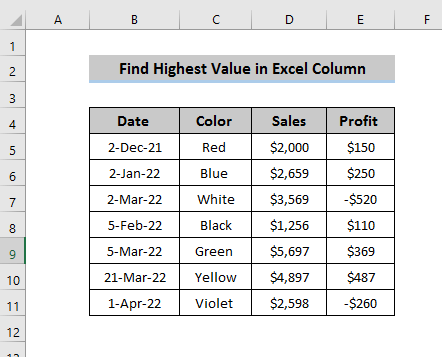
1. Lorg an Luach as àirde ann an colbh a' cleachdadh gnìomh MAX ann an Excel
An toiseach, tha an dòigh seo stèidhichte air an gnìomh MAX . Faodar gnìomh MAX a mhìneachadh mar ghnìomh leis an lorg thu an luach as motha ann an iomradh cealla taghte.
Ceumannan
- Sa chiad àite, tagh cill sam bith far a bheil thu airson an luach as àirde a chur.
- Sa mhodh seo, cleachdaidh sinn an gnìomh MAX mar sin feumaidh sinn an gnìomh a leanas a sgrìobhadh sìos anns a' ghnìomh taghtecealla.
=MAX(D5:D11) 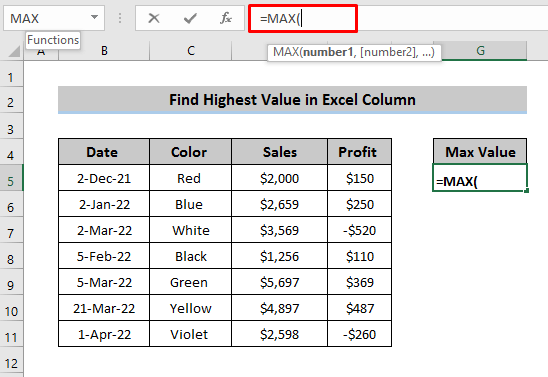
- An dèidh dhut an gnìomh MAX a sgrìobhadh, tagh an iomradh cealla a tha a’ ciallachadh dè an colbh anns a bheil thu airson an luach as àirde obrachadh a-mach agus brùth air ‘ Cuir a-steach ’.
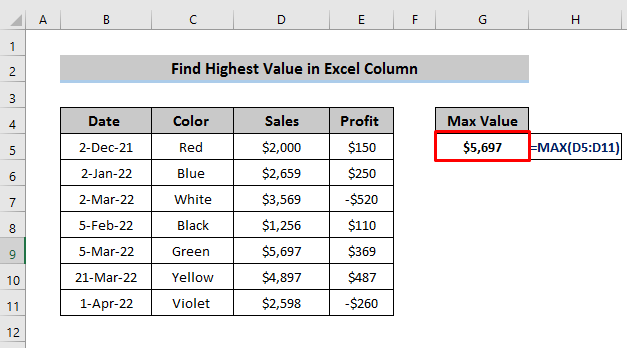
2. A’ cleachdadh Dòigh AutoSum gus an Luach as àirde a lorg ann an colbh
An dàrna fear againn Tha an dòigh-obrach stèidhichte air a bhith a’ cleachdadh an dòigh AutoSum . Faodar an dòigh AutoSum a chomharrachadh mar ghnìomh leis an urrainn dhut diofar obrachaidhean a dhèanamh ann an suim taghte coltach ri cealla, cuibheasachd, max, min, àireamh cunntais, agus mar sin air adhart. Leis gu bheil an artaigil againn stèidhichte air an luach as àirde sa cholbh Excel, chleachd sinn an gnìomh as àirde. tagh ceal sam bith far a bheil thu airson an luach as àirde agad a chur.
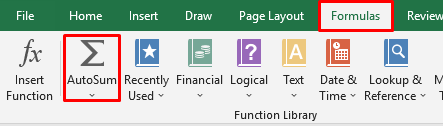
- Tagh an saighead aig bonn an t-saighead Seallaidh e grunn fheartan tro am feum thu Max.
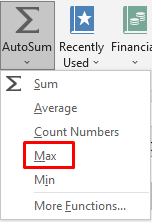
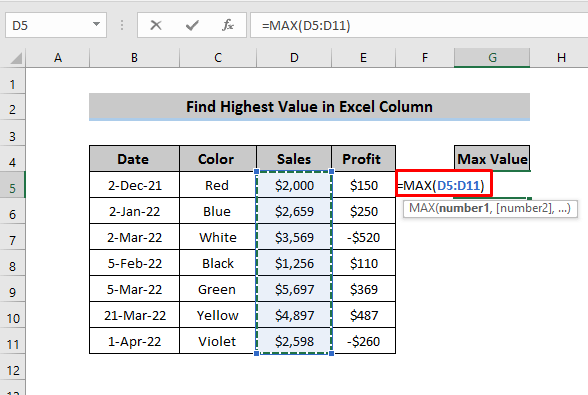
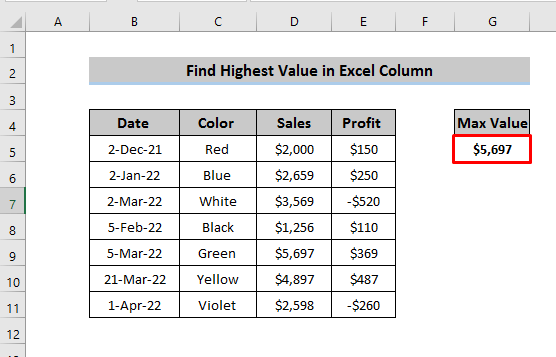
Leugh More: Na 10 Luachan as Fheàrr Stèidhichteair Slatan-tomhais ann an Excel (An dà chuid Slatan-tomhais Singilte agus Ioma)
3. Lorg an Luach as àirde a' cleachdadh cruth chumha
'S e dòigh feumail eile a bhith a' cleachdadh Fòrmatadh Cùmhnantach . Faodar cruth cumhach a mhìneachadh mar fheart tro bheil cead agad cruth sònraichte a chuir an sàs airson slatan-tomhais sònraichte do cheallan. Atharraichidh seo an coltas iomlan stèidhichte air na slatan-tomhais a chaidh a thoirt seachad. Leis gu bheil sinn airson an luach as àirde a lorg sa cholbh Excel, feumaidh sinn slat-tomhais airson an adhbhair seo a thoirt seachad anns an roghainn fòrmatadh chumha.
Ceumannan
- Gu sònraichte, theirig gu taba Dachaigh tha earrann Style anns am faigh thu an Cruthachadh cumhach
<21.
- Tagh na ceallan far a bheil thu airson an luach as àirde a lorg. An uairsin, tagh an roghainn Cruth cumhach far am faigh thu Riaghailtean Top / Bun. Bhon roghainn seo, tagh Na 10 nithean as fheàrr.
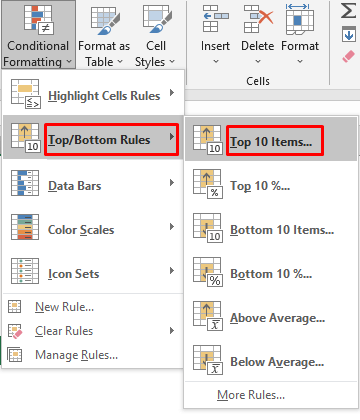
- Fiosraichidh bogsa ùr. Leis gu feum sinn an luach as àirde a lorg, lìon an luach bogsa ‘ 1 ’ agus tagh an dath as fheàrr leat anns a bheil thu airson an luach as àirde agad a nochdadh. Briog air ' OK '.
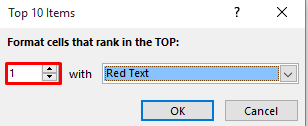
- Nochdaidh an colbh a thagh thu ann an dòigh is nach nochd ach an luach as àirde le dathan eadar-dhealaichte agus cuid eile gun atharrachadh.
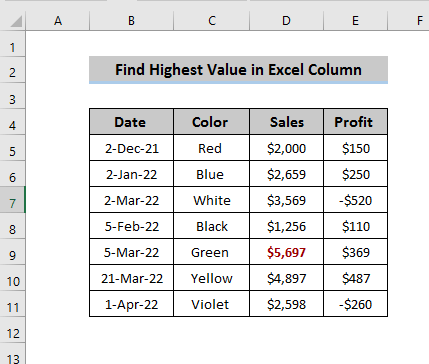
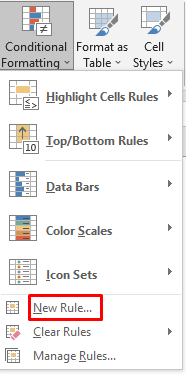
- Anns an Roinn Riaghailt Ùr, tha grunn sheòrsaichean de riaghailtean ann. Tagh Cruth a-mhàin Luachan Rangaichte Àrd no Bun agus anns an Deasaich an Tuairisgeul Riaghailt , atharraich am fòrmat gu bàrr is luach mar 1.
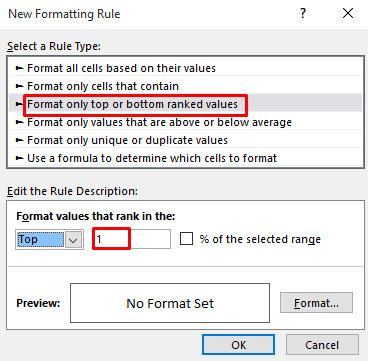 Tha roghainnean
Tha roghainnean
- 6>Ro-shealladh agus Format ann airson an cleachdadh. Tha roghainn Format a’ comharrachadh coltas an luach as àirde agad agus ’s urrainn dhut atharrachadh le làimh ach seallaidh ro-shealladh an sealladh deireannach.
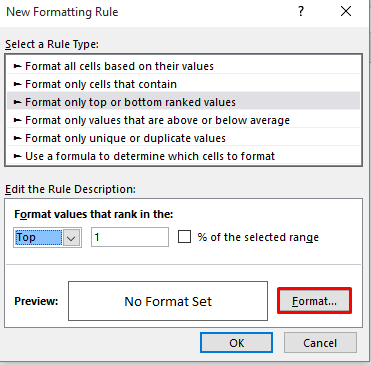
- Anns an roghainn Format, ’s urrainn dhut an cruth-clò atharrachadh, an lìonadh agus a’ chrìoch mar a b’ fheàrr leat an stoidhle.
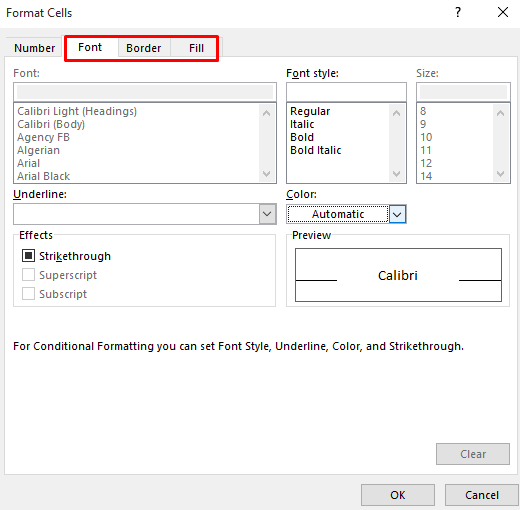
- Bheir sin dhut an aon toradh ris an dòigh gu h-àrd.
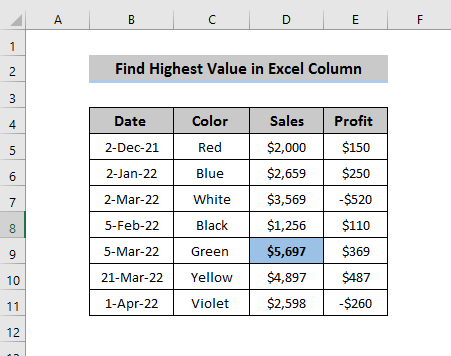
Leughaidhean coltach ris
4. Lorg an Luach iomlan as àirde ann an colbh Excel
Uaireannan bidh stòr-dàta againn far a bheil measgachadh de luachan dearbhach is àicheil agus tha sinn airson gum bi an luach as àirde sa cholbh sin ge bith dè an soidhne a th’ ann. Aig an àm sin, bidh sinn a’ cleachdadh an gnìomh ABS agus ga neadachadh donGnìomh aig a' char as motha.
Ceumannan
- An toiseach, tagh na ceallan far a bheil thu airson an luach as àirde a chur. An uair sin, sgrìobh sìos am foirmle a leanas.
=MAX(ABS(E5:E11)) 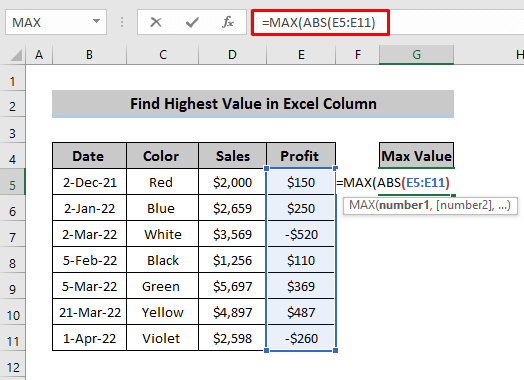
- Mar a chleachdas sinn dà eadar-dhealaichte ag obair ann an aon chill, bidh e na Foirmle Array . Mar sin, às deidh dhut a dhol a-steach don fhoirmle a tha a dhìth brùth ' Ctrl + Shift + Enter '. An uairsin gheibh thu an toradh a tha thu ag iarraidh.
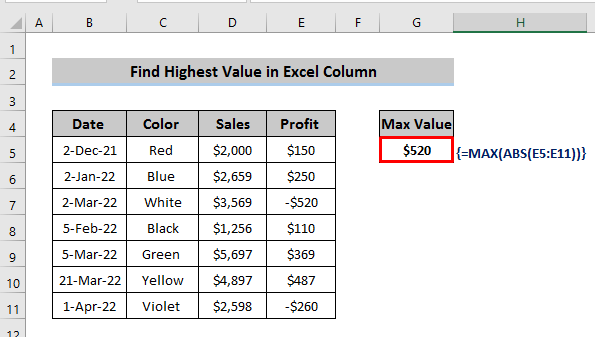
Airson Array Formula , brùth ' Ctrl + Shift + Enter ' ach airson foirmle àbhaisteach brùth ' Cuir a-steach ' a-mhàin às dèidh dhut am foirmle a tha a dhìth a sgrìobhadh.
Leugh Tuilleadh: Mar a lorgas tu an luach as ìsle ann an colbh Excel (6 dòighean)
Co-dhùnadh
Bhruidhinn sinn air na ceithir dòighean as fheumaile airson an an luach as àirde ann an colbh Excel. Mar a chì thu tha na ceithir dòighean a’ toirt sealladh soilleir dhut air mar a lorgas tu an luach as àirde ann an colbh Excel. Ma tha ceist sam bith agad, faodaidh tu faighneachd sa bhogsa bheachdan agus na dìochuimhnich tadhal air an duilleag Exceldemy againn

